(maar enkel voor Win PC  )
)
schoonSpikke heeft hier al een toffe beschrijving gegeven van zijn werkwijze om hier foto's te plaatsen met een "zwevend kader".
Ik vond er ook eentje om in één, twee, drie een foto in zo'n kadertje te plaatsen:
Een voorbeeldje:
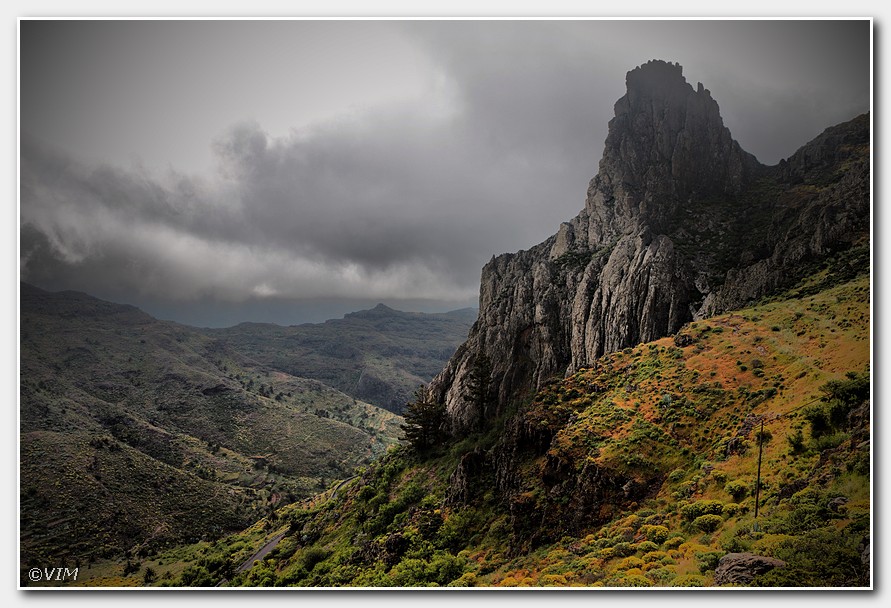
Supersimpel:
Ik bewerk mijn foto op originele grootte van RAW naar JPG.
Start het handige Freeware programmaatje "FastStone Photo Resizer".
Je kan er één voor één of in batch je foto's mee verkleinen (supersnel), van een kader voorzien, hernoemen, omzetten naar ander bestandsformaat,...
Om bovenstaande resultaat te bekomen gebruikte ik de volgende "Advanced options" instellingen:
Met Frame 1, Width 0 krijg je hetzelfde effect maar zonder dat fijne witte randje rond de foto.
Er zijn nog andere "Frames" maar de RGB waarden van de achtergrond van 238 is belangrijk omdat het overeenkomt met de forumachtergrond.
Deze uit mijn voorbeeld vind ik hier het best passen.
Succes!
 )
)schoonSpikke heeft hier al een toffe beschrijving gegeven van zijn werkwijze om hier foto's te plaatsen met een "zwevend kader".
Ik vond er ook eentje om in één, twee, drie een foto in zo'n kadertje te plaatsen:
Een voorbeeldje:
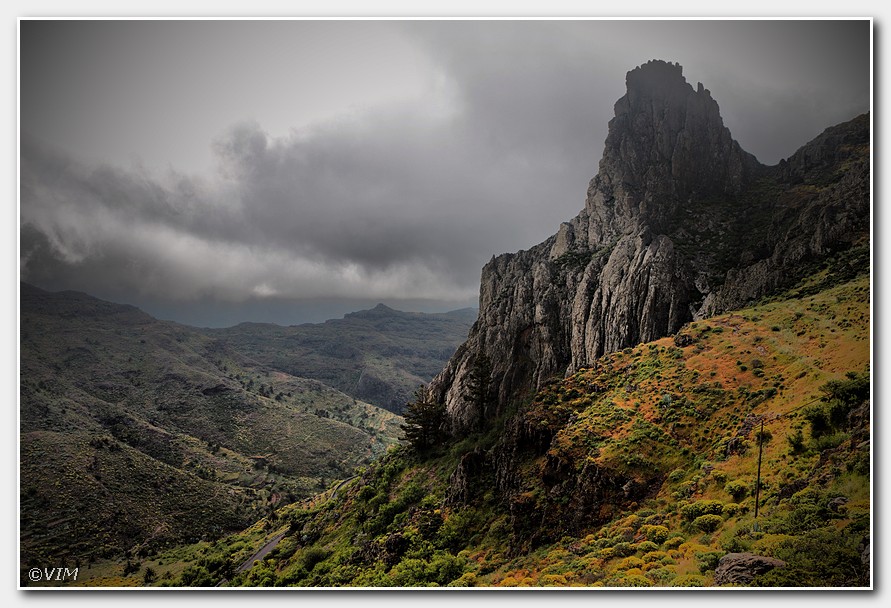
EDIT: hieronder UPDATE zonder wit randje

Hoe ben ik er gekomen.
Supersimpel:
Ik bewerk mijn foto op originele grootte van RAW naar JPG.
Start het handige Freeware programmaatje "FastStone Photo Resizer".
Je kan er één voor één of in batch je foto's mee verkleinen (supersnel), van een kader voorzien, hernoemen, omzetten naar ander bestandsformaat,...
Om bovenstaande resultaat te bekomen gebruikte ik de volgende "Advanced options" instellingen:
- Tabblad "Resize": Resize based on one side. Long side exactly 859 pixels. Filter naar keuze. 859 zorgt voor een lange zijde van 900 pixels omdat het kader nog wordt toegevoegd.
- Tabblad "Adjustments": Sharpen 10, USM, radius 1 (of een andere naar wens).
- Tabblad "Text": Copyright en naam naar wens (moet ik toch nog eens naar kijken want kan properder).
- Tabblad "Border": Frame 1, Width 3, Color (wit). Shadow Radius 5, Depth 5, Background R, G en B, alle 3 op 238 (met dank aan Bouk die me die waarden van deze forumachtergrond gaf). Shadow (zwart).
Met Frame 1, Width 0 krijg je hetzelfde effect maar zonder dat fijne witte randje rond de foto.
Er zijn nog andere "Frames" maar de RGB waarden van de achtergrond van 238 is belangrijk omdat het overeenkomt met de forumachtergrond.
Deze uit mijn voorbeeld vind ik hier het best passen.
Succes!

 Bedankt vind ik beter dan BDsizer,mvg
Bedankt vind ik beter dan BDsizer,mvg



Comment